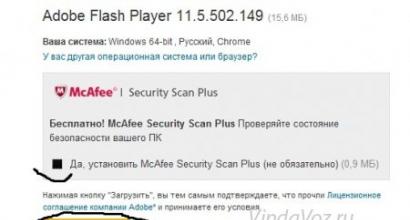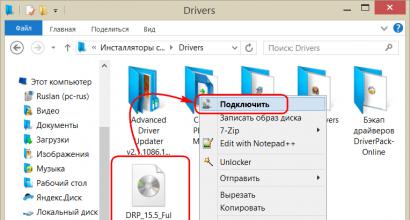Möglichkeiten zum Deaktivieren von „Nicht stören“ auf Android. Was passiert mit Anrufen und SMS, wenn Sie sich auf dem iPhone oder iPad im Modus „Nicht stören“ befinden So schalten Sie den Modus „Nicht stören“ auf Android aus
Stellen Sie sich vor, Sie haben eine sehr gute Angewohnheit, ins Bett zu gehen und gleichzeitig aufzustehen. Aber Ihre Freunde, Familie und Kollegen wissen oder wollen nicht immer mit Ihrem Tagesablauf rechnen. Der einfachste Weg, Anrufe und Nachrichten mitten in der Nacht zu vermeiden, ist die flexible Einstellung des " Nicht stören» auf iPhone, iPad und Mac.
Funktion " Nicht stören“ ist in iOS ab der 6. Version des Betriebssystems verfügbar, in OS X – beginnend mit der Veröffentlichung von Mountain Lion. Aber auch heute weiß nicht jeder, dass der Modus so konfiguriert werden kann, dass er sich zu einem für Sie günstigen Zeitpunkt automatisch ein- und ausschaltet. Infolgedessen geht das Gerät jeden Abend von selbst in den "leise" Modus.
In diesem Artikel zeigen wir Ihnen, wie Sie „Nicht stören“ auf Auto-Start und Auto-Off programmieren – und wie Sie sicherstellen, dass Sie keinen wichtigen Anruf verpassen.
Bitte beachten Sie, dass die Einstellungen auf jedem Gerät manuell eingegeben werden müssen, diese Informationen werden nicht über iCloud synchronisiert.

So richten Sie den „Nicht stören“-Modus auf dem Mac ein
1 . Offen Systemeinstellungen auf Ihrem Mac.
2 . Klicken Sie auf einen Artikel Benachrichtigungen.

3
. Wählen Sie aus der linken Menüspalte Nicht stören und aktivieren Sie das Kontrollkästchen neben Schalten Sie „Nicht stören“ ein. Stellen Sie die richtige Zeit ein.

4
. Richten Sie zusätzliche Optionen ein. Wenn „Nicht stören“ aktiviert ist, können Sie optional:
- a) alle Anrufe zulassen, oder
- b) Nur wiederholte Anrufe zulassen (Mac verpasst einen Anruf, wenn der Anrufer Sie innerhalb von drei Minuten ein zweites Mal anruft).
Zum Deaktivieren der Funktion "Nicht stören" Klicken Sie manuell auf das Symbol der Benachrichtigungszentrale in der Statusleiste.

Scrollen Sie dann nach oben, bis ein Optionsfeld mit der entsprechenden Beschriftung angezeigt wird.

Bereit! „Nicht stören“ ist auch auf Ihrem Mac eingerichtet. Jetzt blockiert der Computer alle eingehenden Benachrichtigungen zum angegebenen Zeitpunkt – auch wenn sich der Mac im Ruhemodus oder im Bildanzeigemodus auf dem großen Bildschirm befindet.
P.S. Ein kleiner Lifehack: Um Benachrichtigungen bis Mitternacht des aktuellen Tages zu pausieren, halten Sie die Taste gedrückt Option (Alt), und klicken Sie dann auf das Action Center-Symbol in der Statusleiste. Es wird sofort grau, was bedeutet: Benachrichtigungen sind (vorübergehend) deaktiviert.

Schließlich wurde der Modus „Nicht stören“ aktualisiert. Es ist bei weitem nicht so fortschrittlich wie auf Android, aber es ist ein bisschen besser geworden. Es gibt mehr Optionen. Jetzt können Sie den Modus nur für eine Stunde oder für ein bestimmtes Meeting aktivieren.
Außerdem begann sich das iPhone anders zu verhalten, wenn der Modus aktiv ist. Der Sperrbildschirm wird schwarz und alle Benachrichtigungen verschwinden. Der Bildschirm leuchtet nicht auf, auch wenn eine neue Benachrichtigung eintrifft.
Optionen im Kontrollzentrum
Wie schalte ich die neuen „Nicht stören“-Optionen frei? Aus dem Kontrollzentrum. Drücken Sie bei geöffnetem Control Center mit 3D Touch auf das Symbol für den Halbmondmodus oder halten Sie es einfach lange gedrückt.
Sie sehen zusätzliche Optionen: Sie können den Modus für eine Stunde, bis heute Abend (oder das Ende des Events) und auch bis zum Verlassen Ihres aktuellen Standorts einschalten.
Die bequemste Option ist für 1 Stunde. So können Sie Ihr Smartphone einfach und schnell für eine Weile stumm schalten und müssen sich keine Sorgen machen, dass Sie vergessen, den Modus auszuschalten.
Nachts nicht stören

Im Abschnitt Nicht stören in Einstellungen es gibt einen neuen Artikel. Wenn Sie den Schalter neben drücken Geplant, sehen Sie eine zusätzliche Option - Schlafen gehen.
Schalten Sie die Option ein und Ihr Smartphone wird Sie beim Schlafen nicht stören. Der Bildschirm wird dunkel und Sie sehen eine Meldung, die besagt, dass „Nicht stören“ aktiv ist, und Benachrichtigungen werden ohne Ton in der Benachrichtigungszentrale angezeigt. Sie hören keine Geräusche und der Bildschirm leuchtet nicht bei jeder neuen Benachrichtigung auf.
Es gibt auch einen kleinen Trick, der es ermöglicht. Es ist nur mit der Sleep-Funktion verfügbar.
Nicht stören auf Steroiden – Ruhemodus

Gehe zu Einstellungen -> Bildschirmzeit -> Im Ruhezustand und einen Zeitplan erstellen. Machen Sie es genauso wie für den Modus „Nicht stören“.
Sobald „Nicht stören“ aktiviert ist, können Sie die meisten Apps auf Ihrem iPhone nicht verwenden. Alles von Instagram bis Facebook wird blockiert, bis Sie aufwachen. Oder Sie können die Ruhezustand-Funktion einfach deaktivieren, wenn Sie es wirklich brauchen.
Dies ist ein guter Anfang, um „Bitte nicht stören“ zu verbessern. Wir hoffen, dass iOS 13 noch mehr nützliche Optionen bringt. Es wäre schön, nur bestimmte Benachrichtigungen blockieren zu können. Außerdem könnte der Modus mit der Shortcuts-Funktion integriert werden.
Verpassen Sie keine Apple-News - abonnieren Sie unseren Telegram-Kanal sowie Youtube Kanal.
Jetzt ist es schwierig, eine Person zu treffen, die kein Smartphone benutzen würde. Das Telefon begleitet jeden Benutzer durch den Arbeitstag, den Abend und vielleicht die Nacht. Manchmal müssen Sie Pausen einlegen, um sich auszuruhen, während Sie sich von den Auswirkungen äußerer irritierender Faktoren begrenzen. Es ist unangenehm, wenn ein lautes Geräusch zu hören ist eingehender Anruf oder Nachrichten. Um dies zu vermeiden, haben Android-Entwickler in ihren Geräten einen „Nicht stören“-Modus bereitgestellt. Lassen Sie uns verstehen, wie die Funktion funktioniert, und betrachten Sie auch das Prinzip der Aktivierung und Deaktivierung.
So funktioniert der Modus „Nicht stören“ auf Android
Der „Bitte nicht stören“-Modus auf Smartphones funktioniert nach dem Ausschlussprinzip. In den Einstellungen können Sie beispielsweise den Ton komplett ausschalten oder dem Gerät erlauben, Anrufe von bestimmten Teilnehmern entgegenzunehmen. Es stellt sich heraus, dass das System Anrufe von unbekannten Kontakten ignoriert und Anrufe von einer Person auf der Prioritätsliste weiterhin eingehen können.
Gleiches gilt für App-Benachrichtigungen. Sie können eine Liste von Programmen angeben, denen das Senden von Warnungen untersagt ist, wenn der Modus „Nicht stören“ aktiviert ist. Bei älteren Telefonen war diese Funktion nur teilweise implementiert und erforderte keinerlei Einstellungen. Dem Benutzer wurde die Möglichkeit gegeben, eines von mehreren Klangprofilen auszuwählen, was nicht immer den Anforderungen einer Person entsprach.
Auf Wunsch können Sie den Zeitraum einstellen, in dem sich das Smartphone im Ruhezustand befindet. Viele werden sagen, dass es ausreicht, das Gerät auszuschalten, und es werden keine Benachrichtigungen, Anrufe oder Nachrichten gesendet. Ja, diese Option findet auch statt, aber Sie müssen zugeben, dass es völlig unpraktisch ist, das Telefon jeden Tag vor dem Schlafengehen auszuschalten. Der „Nicht stören“-Modus ist übrigens in allen Geräten implementiert, die Android 5.0 Lollipop und höher an Bord haben.
So aktivieren und deaktivieren Sie den „Nicht stören“-Modus auf Android
Das Aktivieren von „Nicht stören“ auf Ihrem Telefon ist so einfach wie das Aktivieren mobiler Daten. Alles, was Sie tun müssen, ist die Schritte in der folgenden Anleitung zu befolgen:
- Kommen wir zu den Einstellungen.
- Wechseln Sie zur Registerkarte „Ton und Vibration“. Es ist erwähnenswert, dass die Namen der Abschnitte je nach installierter Firmware unterschiedlich sein können.
- Öffnen Sie das Menü „Stumm“.
- Wählen Sie unter den möglichen Tonprofilen die Option „Nicht stören“. Auf dem Bildschirm sollte ein kleines Fenster mit Einstellungen erscheinen. Darin können Sie eingehende Anrufe zulassen oder ablehnen, Popup-Benachrichtigungen einschränken und einen Zeitplan zum Einschalten des Modus festlegen. Möglicherweise sind weitere Einstellungen verfügbar, aber auch hier hängt alles von der Android-Version und -Firmware ab.

Wie schalte ich den „Nicht stören“-Modus aus? Diese Schritt-für-Schritt-Anleitung hilft Ihnen, es richtig zu machen:
- Öffnen Sie die Benachrichtigungsleiste, indem Sie vom oberen Bildschirmrand nach unten wischen.
- Suchen Sie das Symbol „Nicht stören“ und klicken Sie darauf. In den meisten Fällen sollte das Symbol seine ursprüngliche Farbe annehmen.

Oft gibt es Situationen, in denen sich das gewünschte Symbol einfach nicht im Bedienfeld befindet Schneller Zugang. Verwenden Sie die folgenden Anweisungen, um die Situation zu korrigieren:
- Öffnen Sie die Benachrichtigungsleiste.
- Suchen Sie das Symbol „Sortieren“ in der Symbolleiste für den Schnellzugriff und klicken Sie darauf.
- Halten Sie das Symbol „Nicht stören“ gedrückt und ziehen Sie es in das obere Menü.

Und auch auf einigen Telefonen finden Sie ein Widget, das für die Aktivierung verantwortlich ist gewünschten Modus. Es reicht aus, es auf den Hauptbildschirm zu übertragen, wodurch Sie Ihr Smartphone mit nur einem Klick in den lautlosen Modus versetzen können.
Zusammenfassend stellen wir fest, dass der Modus „Nicht stören“ eine praktische Funktion für diejenigen ist, die häufig telefonieren und einen ruhigen Urlaub bevorzugen. Das Einschalten des Ruhemodus auf dem Gerät ist ganz einfach, und das Ausschalten ist noch einfacher. Wir empfehlen die Verwendung eines Verschlusses mit einem Schnellmenü, da Sie so keine Zeit mit den Einstellungen verschwenden müssen.
Jedes Android-Gerät bietet viele Tools zum Anpassen von Ton und Benachrichtigungen, mit denen Sie schnell zwischen verschiedenen Modi wechseln können. Eine dieser Optionen ist der Modus "Nicht stören", das alle Benachrichtigungen, seien es Anrufe, Nachrichten, Wecker und vieles mehr, vollständig blockiert. Im Laufe des Artikels werden wir über Methoden zum Verwalten und Deaktivieren dieser Einstellung sprechen.
Es gibt drei Möglichkeiten, den Modus auszuschalten "Nicht stören" alle Geräusche beeinflussen Betriebssystem, seien es Benachrichtigungen oder Medien. Darüber hinaus ist eine versehentliche Aktivierung nicht ungewöhnlich dieser Modus führt zu Fragen zu Tonproblemen, die wir separat betrachtet haben.
Methode 1: Symbolleiste für den Schnellzugriff
Die einfachste Lösung für dieses Problem besteht darin, den Modus zu deaktivieren "Nicht stören"über das Schnellzugriffsfeld, das bei den meisten Versionen des Systems verfügbar ist. Die vorgestellten Tools können sich in der farblichen Gestaltung unterscheiden, beschränken sich aber im Allgemeinen auf drei Punkte.

Diese Methode kann als die bequemste und empfehlenswerteste angesehen werden, da Sie den Modus deaktivieren können "Nicht stören" auf fast jeder Version von Android. Darüber hinaus sind die beschriebenen Aktionen vollständig auf Markenschalen mit minimalen Unterschieden anwendbar, was nicht über Systemparameter gesagt werden kann.
Methode 2: Toneinstellungen
Flexiblere Methode zur Deaktivierung des Modus "Nicht stören" ist die Toneinstellungen in der Systemanwendung zu ändern "Einstellungen". Die Schritte unterscheiden sich je nach Version des Betriebssystems und der Shell, die auf dem Gerät installiert sind, erheblich. Zunächst werden wir auf reines Android ohne Modifikationen achten.
Android 4 und darunter

Android 5 und höher

Android 8 und höher

Bitte beachten Sie, zusätzlich zum vollständigen Deaktivieren des Modus "Nicht stören" Sie können einzelne Töne und Alarme für einen bestimmten Zeitraum deaktivieren. Um die Funktionsweise bestimmter Einstellungen besser zu verstehen, versuchen Sie, Änderungen selbst vorzunehmen, indem Sie sich an Shell-Eingabeaufforderungen orientieren.
Methode 3: Marken-Shell
Neben reinem Android mit einer von der Version des Betriebssystems abhängigen Standard-Shell veröffentlichen einige Hersteller eigene Schnittstellenoptionen. Oft wirkt sich eine solche Firmware stark auf den Speicherort, den Namen und sogar die Verfügbarkeit von Funktionen aus. Auch bei den Klangparametern gibt es einige Unterschiede, die aber nur in wenigen Varianten relevant sind.



Wir haben nur einige Varianten der proprietären Shell am Beispiel neuer Android-Versionen betrachtet, aber hier ist es wichtig zu verstehen, dass es andere und einfach frühe Versionen mit ihren eigenen Eigenschaften gibt. Im Allgemeinen muss jedes Gerät separat betrachtet werden. Wenn Sie also Fragen zu bestimmten Modellen haben, kontaktieren Sie uns bitte in den Kommentaren oder lesen Sie andere Anweisungen auf der Website.
Die vorgestellten Methoden sind mehr als ausreichend, um den Modus zu deaktivieren "Nicht stören" auf jedem Android-Gerät. Darüber hinaus gibt es jedoch auch anwendungsspezifische Optionen, mit denen Sie Benachrichtigungen trotz der allgemeinen Einstellungen des Smartphones deaktivieren können. Wir haben darüber in einer anderen Anleitung auf der Website gesprochen.
Besorgt über Anrufe und SMS in der Nacht? Stören Sie telefonische Benachrichtigungen bei wichtigen Arbeitstreffen? Google bietet die beste Lösung - Nicht stören Modus!
Navigation
- Oft vergisst man in der Hektik des Tages, das Telefon vor dem Schlafengehen auf lautlos zu schalten oder ganz auszuschalten, damit Anrufe, SMS und Benachrichtigungen den Schlaf in der Nacht nicht stören, oder das Telefon nachts auszuschalten ein wichtiges Meeting und lassen Sie sich nicht von der Arbeit ablenken
- So Google Für Besitzer von Smartphones und Tablets wird auf der Android-Plattform eine spezielle Option namens „Nicht stören“ angeboten
- Jetzt können Sie einfach bestimmte Zeiten festlegen, zu denen Ihr Telefon alle Benachrichtigungen ausschaltet, aber immer noch funktioniert
Wie stelle ich den „Nicht stören“-Modus ein?
WICHTIG: Ihr Telefon muss sich auf der Plattform befinden Android-Version 6.0 und höher.
Auf anderen Smartphones u Android-Tablets Benachrichtigungen werden auf andere Weise deaktiviert.
Die Option „Nicht stören“ besteht aus mehreren Elementen, die Sie nach eigenem Ermessen auswählen können:
- Absatz "Nur Wecker" schaltet alle Anrufe und Benachrichtigungen außer dem Wecker aus
- Absatz "Nur wichtig". Wenn Sie diese Option auswählen, können Sie nur Anrufe und Nachrichten von den Kontakten empfangen, die Sie ausgewählt haben und die in der Liste enthalten sind. "Die Auserwählten"
- Absatz "Totale Stille." Wenn Sie diese Option auswählen, wechselt das Telefon vollständig in den lautlosen Modus
Sie können jede Art von „Nicht stören“-Option auf eine bestimmte Uhrzeit und ein bestimmtes Datum einstellen oder sie täglich machen.
Wie verwende ich die Funktion „Nicht stören“ auf Android 5.0-Gadgets?
Trotz der unterschiedlichen Version der Android-Plattform können Benutzer auch die Funktion „Nicht stören“ aktivieren. Sie können auch Ausnahmen für wichtige Benachrichtigungen oder Alarme hinzufügen und Ihr Smartphone oder Tablet so einstellen, dass Benachrichtigungen zu einer bestimmten Uhrzeit und an einem bestimmten Datum deaktiviert werden.
Was soll ich tun, um Vibration und Ton zu deaktivieren?
Gehen Sie wie folgt vor, um Ton und Vibration auszuschalten:
- Halt Taste, die die Lautstärke regelt bis das Menü erscheint. Wenn Sie Audio eingeschaltet haben, können Sie auf das Symbol klicken "Forderung"
- Wählen Sie aus den folgenden Optionen diejenige aus, die Sie benötigen: "Wichtig", „Bitte nicht stören“, „1 Stunde“ und "Unbegrenzt." Gegenstandsfunktion "Unbegrenzt" dass Ihr Gerät keine Benachrichtigungen erhält, bis Sie die Option deaktivieren. Modus "1 Stunde" bedeutet nicht, alle Benachrichtigungen für nur eine Stunde auszuschalten. Lautstärketasten Sie können die Dauer des Modus „Nicht stören“ hinzufügen
Wie deaktiviere ich „Nicht stören“?
Zunächst müssen Sie verstehen, ob Benachrichtigungen auf Ihrem Telefon deaktiviert sind. Schauen Sie dazu auf den oberen Bildschirmrand. Wenn das Symbol leuchtet "Stern" oder "Durchgestrichener Kreis", bedeutet dies, dass Vibration und Ton deaktiviert sind. In diesem Fall benötigen Sie:
- drücken und halten Lauter- und Leiser-Taste vor dem Menü
- Wählen Sie ein Symbol aus, das darstellt "Alle Anrufe"
Wie füge ich Benachrichtigungen zu „Wichtig“ hinzu?
So fügen Sie die Benachrichtigungen hinzu, die Sie benötigen "Wichtig" folgt:
- Artikel öffnen "Einstellungen".
- Abschnitt auswählen "Töne und Benachrichtigungen" und dann Unterabschnitt "Warnmodi". In diesem Unterpunkt können Sie Prioritätsbenachrichtigungen auswählen.
Video: Wie aktiviere ich den „Nicht stören“-Modus?